Win10系统安装更新后无法还原系统要怎么解决?
微软每次发布更新都代表会修复之前的发现的已经问题和漏洞,但是更新也代表可能会有新的漏洞会出现,最近有的用户就更新了Win10系统的更新之后,出现了无法进行还原系统的情况, 下面教给大家如何解决这个情况。
1、故障现象描述
按照正常的情况,我们在电脑中安装Windows 10之后,先打开系统保护,然后创建名为“R1”的系统还原点。随后安装一个或多个Windows 10更新,完成更新安装后,将系统还原到“R1”还原点,应该可以正常进行(图1)。但是,还原过程中遇到意外停止并显示(0xC000021A)错误,系统无法还原到“R1”还原点。尝试重新启动系统,但无法返回到Windows桌面。
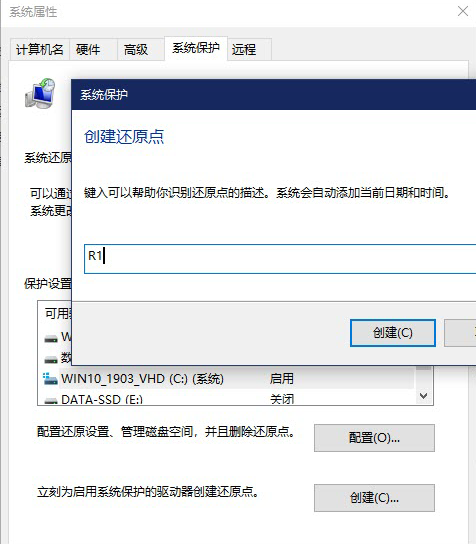
2、原因分析
当Windows 10在准备系统还原过程中使用的文件时,信息被保存到Windows注册表,并在电脑下一次启动时完成还原。在这种特殊情况下,Windows 10在还原之前会加载当前的驱动程序,如果加载驱动的过程中遇到驱动程序不匹配和停止错误,这时还原过程就会停止,并显示上述错误。
3、问题解决
恢复无法启动的系统
如果安装完系统更新后无法还原,需要进入Windows 10恢复环境来解决。在多次重新启动失败后,系统会自动加载恢复环境。选择“疑难解答→高级选项→启动设置→立即重新启动”。随后,会显示启动选项列表,按下F7键,选择“禁用驱动程序强制签名”(图2)。之后再进行还原,Windows应该能够恢复系统还原过程。
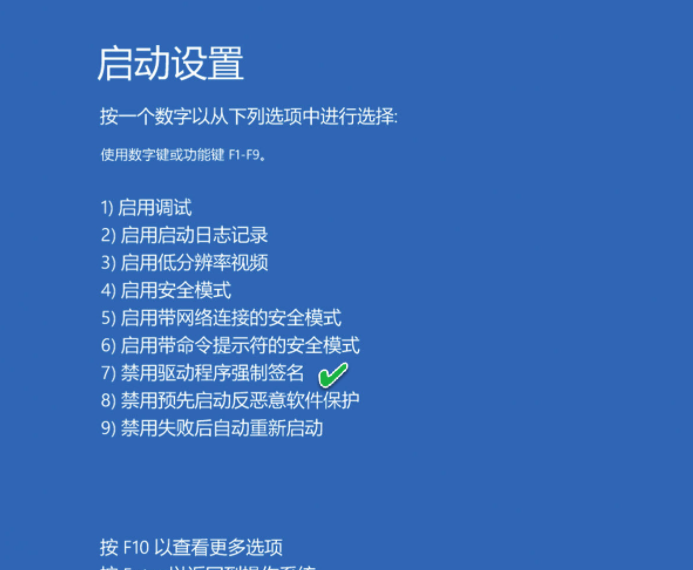
如何完全避免此问题
为了避免因上述问题而导致无法还原和正常启动,建议使用Windows 10恢复环境运行系统还原,而不是直接在Windows系统属性的还原设置窗口中进行还原。
按下Win+I组合键打开“设置”应用,依次进入“更新和安全→恢复”(图3)。
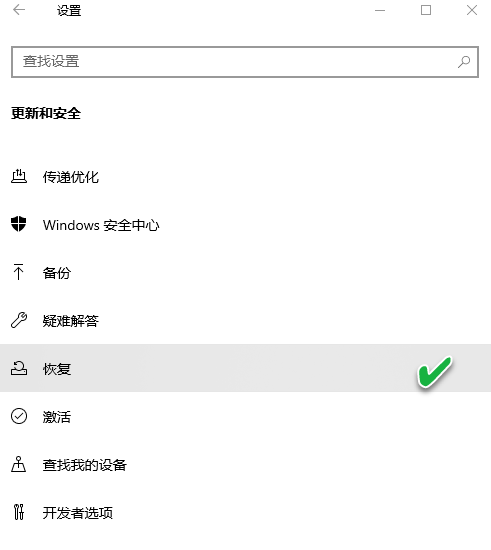
在“高级启动”下选择“立即重新启动”。当Windows重新启动时,选择“疑难解答→高级选项→系统还原”。按照说明选择系统还原点并还原系统。
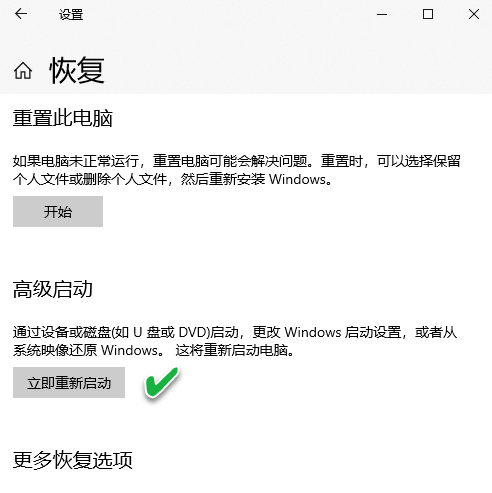
通过上面的方法,我们就可以恢复更新后失败的还原问题,也提供了避免此类问题的方法,大家可以学习一下!
最新推荐
-
miui11透明壁纸怎么设置 小米11设置透明壁纸

miui11透明壁纸怎么设置?通过让自己手机的壁纸显得透明,看起来更有个性,在miui11中,自带了设置透 […]
-
wps的文档怎么设置密码保护 wps文档加密设置密码

wps的文档怎么设置密码保护?wps文档不仅支持用户自由的编辑文本数据,也支持用户对自己隐私进行保护,通过 […]
-
win7开机自动启动软件怎么关 win7系统禁用开机启动项在哪

win7开机自动启动软件怎么关?在电脑使用过程中,用户安装的软件应用都会默认在电脑开机时候自己启动,这就导 […]
-
win11截图保存路径怎么改 win11截图在哪个文件夹
win11截图保存路径怎么改?很多用户都会对想要保存的图片素材进行截图保存,那在win11系统中,截图默认 […]
-
win10桌面图标有防火墙标志怎么办 电脑软件图标有防火墙的小图标怎么去掉

我们的桌面图标总是想要保持美观,但有时候会发现上面多了几个电脑防火墙的标志,变得很丑,那么win10桌面图标有防火墙标志怎么去掉呢。
-
怎么把默认显卡改为独立显卡 win10显卡切换到独显

怎么把默认显卡改为独立显卡?独立显卡的性能优于主板自带的集成显卡,现在许多电脑都配备了双显卡,然而许多用户 […]
热门文章
miui11透明壁纸怎么设置 小米11设置透明壁纸
2wps的文档怎么设置密码保护 wps文档加密设置密码
3win7开机自动启动软件怎么关 win7系统禁用开机启动项在哪
4win11截图保存路径怎么改 win11截图在哪个文件夹
5win10桌面图标有防火墙标志怎么办 电脑软件图标有防火墙的小图标怎么去掉
6怎么把默认显卡改为独立显卡 win10显卡切换到独显
7华硕笔记本怎么设置ssd为第一启动盘 华硕电脑设置固态硬盘为启动盘
8win10锁屏设置幻灯片自动播放不生效怎么解决
9win7与win10如何建立局域网共享 win10 win7局域网互访
10笔记本win7怎么创建wifi win7电脑设置热点共享网络
随机推荐
专题工具排名 更多+





 闽公网安备 35052402000378号
闽公网安备 35052402000378号